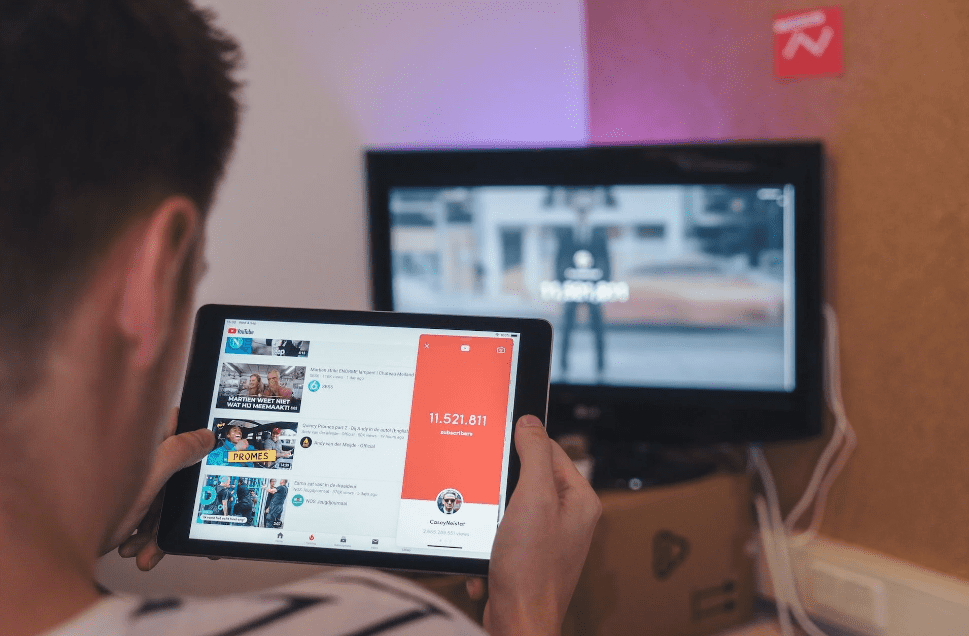RADARCIREBON.TV- Set top box ini memang di gunakan untuk menikmati tayangan televisi dan film di layar TV. Namun, mungkin masih banyak orang yang ingin menampilkan aplikasi YouTube di set top box mereka. Selain itu juga bagaimana cara nonton youtube di set top box polytron.
Dengan cara ini memungkinkan kamu untuk menonton video dari YouTube langsung dari TV mereka, tanpa perlu memakai perangkat seluler atau laptop. Tapi, ternyata masih banyak masyarakat yang belum tahu dan merasa kebingungan.
Sebetulnya cara nonton youtube di berbagai set top box ini sama saja, asalkan stb youtube wifi tersebut sudah support menggunakan Wifi. Bahkan tanpa dongle wifi pun ternyata masih bisa di lakukan. Supaya enggak kebingungan lagi, berikut ini cara nonton youtube di set top box polytron.
Baca Juga:Bisa Digunakan untuk Mempercantik Desain Interior, Ketahui Harga TV Digital Samsung 24 Inch yang Bisa Memberikan Kenyamanan Saat MenontonMasyarakat Jambi Harus Tahu Daftar Frekuensi Tv Digital Jambi Agar Bisa Menikmati Siaran Digital dengan Tontonan Favorit Kamu
Cara Nonton Youtube di Set Top Box Polytron
Sebelum itu, harus kamu pastikan bahwa stb kamu bisa di hubungkan ke internet dan mendukung aplikasi YouTube. Kamu bisa menggunakan bantuan dongle Wifi untuk mengoneksikan wifi ke STB anda dengan mencolokkan ke lubang USB.
1. Hubungkan Set Top Box ke Internet
Pastikan bahwa set top box tersebut terhubung ke internet. Hal ini dapat di lakukan melalui jaringan Wi-Fi atau kabel Ethernet. Apabila stb kamu di lengkapi dengan port Ethernet, hubungkan kabel Ethernet ke set top box dan router. Jika tidak, kamu kamu perlu menghubungkan set top box ke jaringan Wi-Fi.
Kamu pun bisa menggunakan dongle wifi untuk menerima signal wifi atau internet.
2. Cek Ketersediaan Aplikasi YouTube pada Set Top Box
Selanjutnya periksa apakah stb ini sudah memiliki aplikasi YouTube terpasang. Caranya ini yaitu, buka daftar aplikasi pada set top box kamu dan periksa apakah YouTube tercantum di antara aplikasi yang tersedia. Apabila iya, maka klik aplikasi tersebut untuk membuka YouTube di layar TV.
Tapi, jika tidak, maka kamu perlu mengunduh aplikasi YouTube terlebih dahulu.
3. Unduh Aplikasi YouTube
Lalu, apabila set top box kamu tidak memiliki aplikasi YouTube terpasang, maka kamu perlu mengunduhnya. Hal ini dapat di lakukan dengan mengunjungi toko aplikasi set top box kamu.
4. Update Software
Hal yang penting lainnya ini yaitu dengan update Software terbaru dari STB tersebut. Untuk update, kamu bisa melakukan lewat Internet maupun menggunakan Flashdisk atau USB.
Baca Juga:Segera Ganti Hp Lelet Kamu dengan Infinix 5G Termurah Jaringan Sat-Set Tanpa Lemot Harga Mulai Dari 2 Jutaan Aja Lengkap dengan SpesifikasinyaBeli yang Paling Hot Trending di Kalangan Anak Muda dengan Hp Infinix Hot 12 Play Ram 6 Luas Anti Nge-Lag dan Cocok untuk Para Gamers: Cek Harganya Sekarang!
5. Masuk ke Akun YouTube
Kemudian setelah mengunduh aplikasi youtube, kamu masuk ke akun YouTube. Cara ini dapat di lakukan dengan memasukkan nama pengguna dan kata sandi.
6. Nikmati YouTube di Layar TV
Setelah kamu masuk ke akun YouTube, kamu bisa mulai menikmati video dari YouTube di layar TV kamu. Tinggal cari video yang kamu tonton dengan cara mengetikkan kata kunci pada kolom pencarian.
***